
Bạn cần thay đổi số điện thoại xác minh trên iCloud để nâng cao bảo mật và kiểm soát thiết bị của bạn an toàn hơn? hay đơn giản bạn không muốn sử dụng số điện thoại cũ nữa. Bài viết này mình sẽ hướng dẫn bạn các bước đơn giản để thay đổi số điện thoại xác minh iCloud nhé!
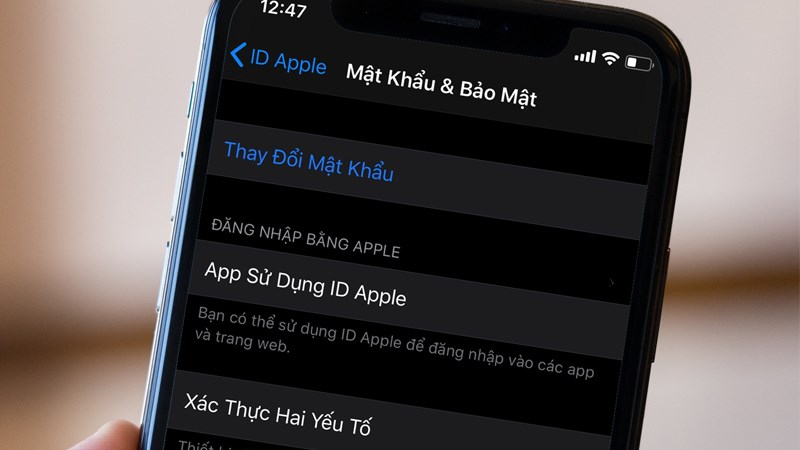
I. Lợi ích việc đổi số điện thoại iCloud
- Giúp bạn nâng cao bảo mật thông tin như sao lưu, chia sẻ, đồng bộ hóa danh bạ, hình ảnh,… và kiểm soát thiết bị của bạn tốt hơn.
- Lấy lại, khôi phục mật khẩu iCloud khi quên dễ dàng.
- Đổi số điện thoại khi có nhu cầu cập nhật số mới, không sử dụng số điện thoại cũ nữa.
II. Cách đổi số điện thoại tài khoản iCloud
1. Hướng dẫn nhanh
- Mở Cài đặt > Nhấn vào ID Apple, iCloud, iTunes & App Store > Nhấn vào Mật khẩu & Bảo mật.
- Nhấn vào Sửa > Nhấn vào biểu tượng màu đỏ > Nhấn vào Xóa > Nhấn vào Tiếp tục > Chọn mã vùng bạn sống và nhập số điện thoại tin cậy mới.
- Chọn phương thức xác mình số điện thoại > Nhấn Gửi > Nhập mã xác thực được gửi về số điện thoại của bạn.
2. Hướng dẫn chi tiết
Bước 1: Mở Cài đặt trên điện thoại iPhone.
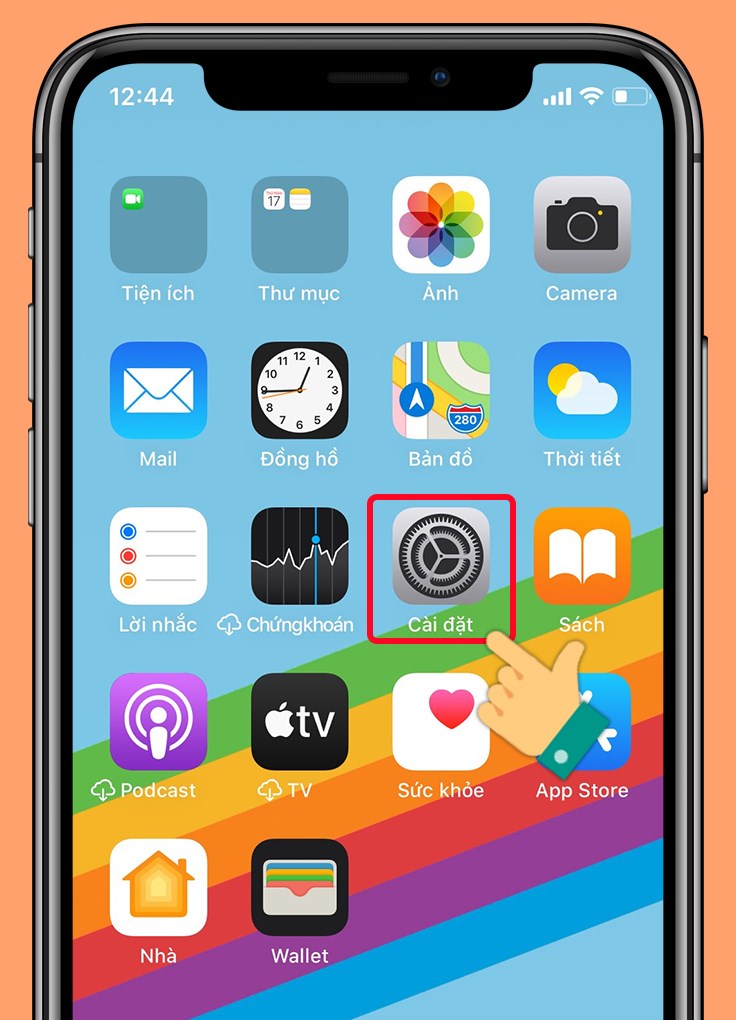
Bước 2: Nhấn vào ID Apple, iCloud, iTunes & App Store.
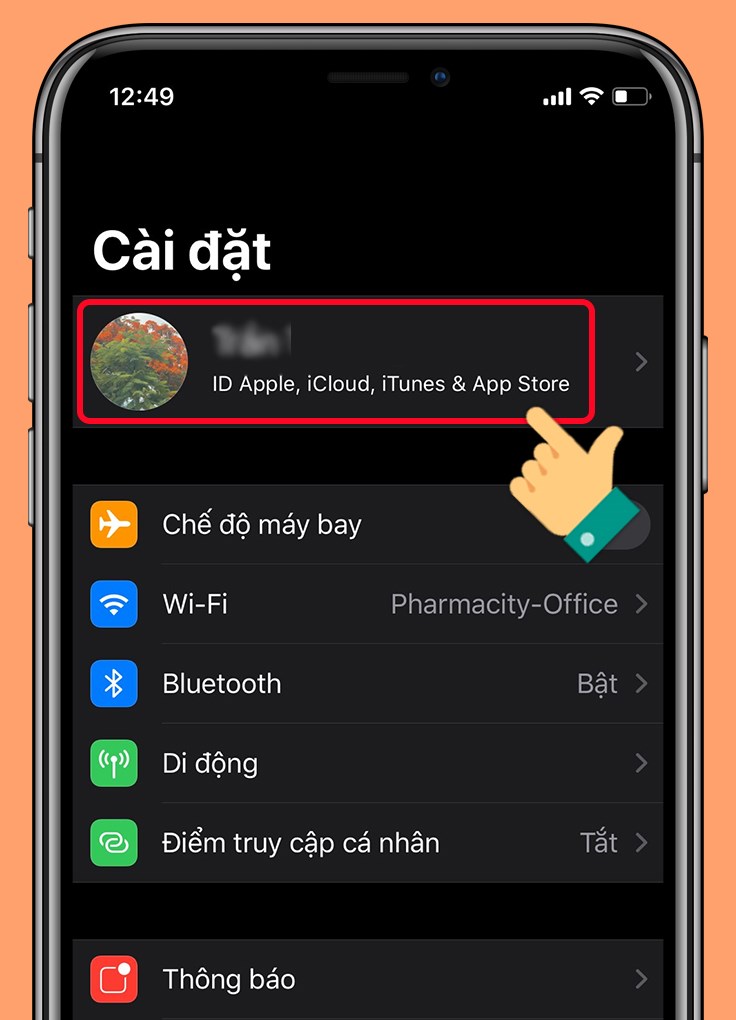
Bước 3: Nhấn vào Mật khẩu & Bảo mật.
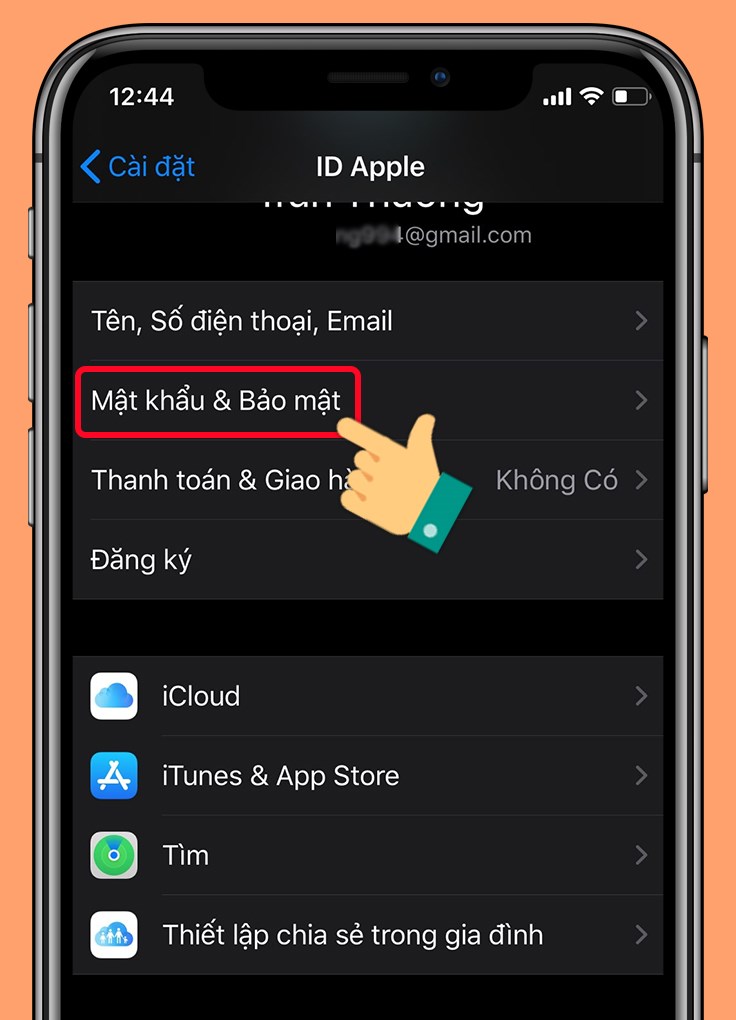
Bước 4: Tại mục Số điện thoại tin cậy, nhấn vào Sửa.
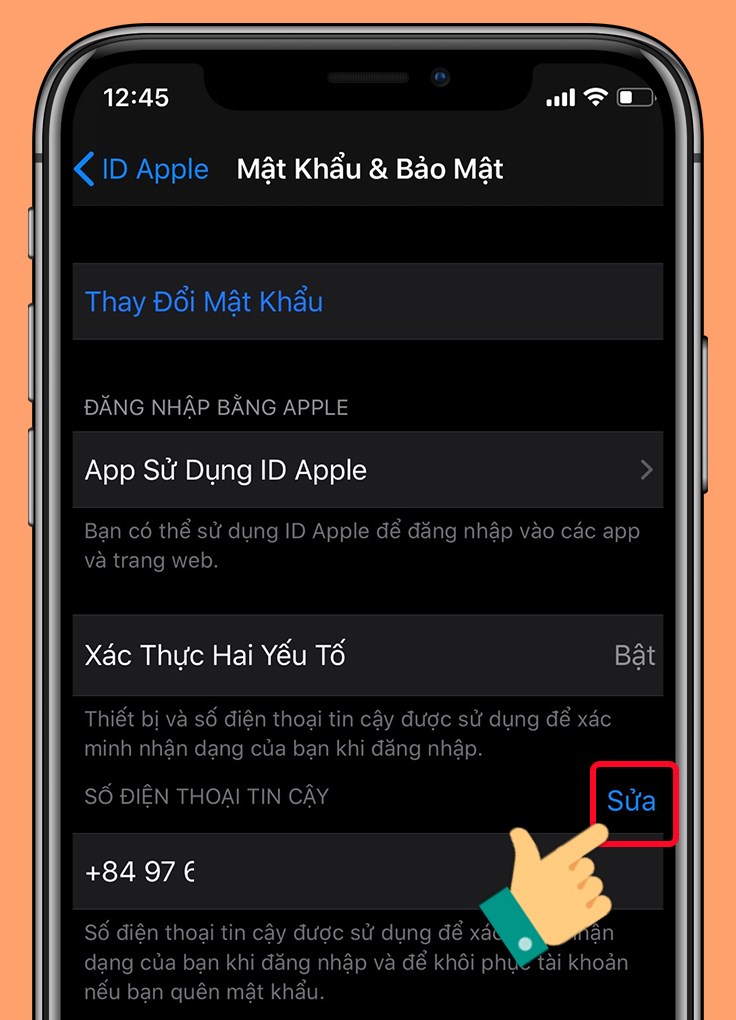
Bước 5: Nhấn vào biểu tượng màu đỏ đầu số điện thoại xác minh hiện tại.
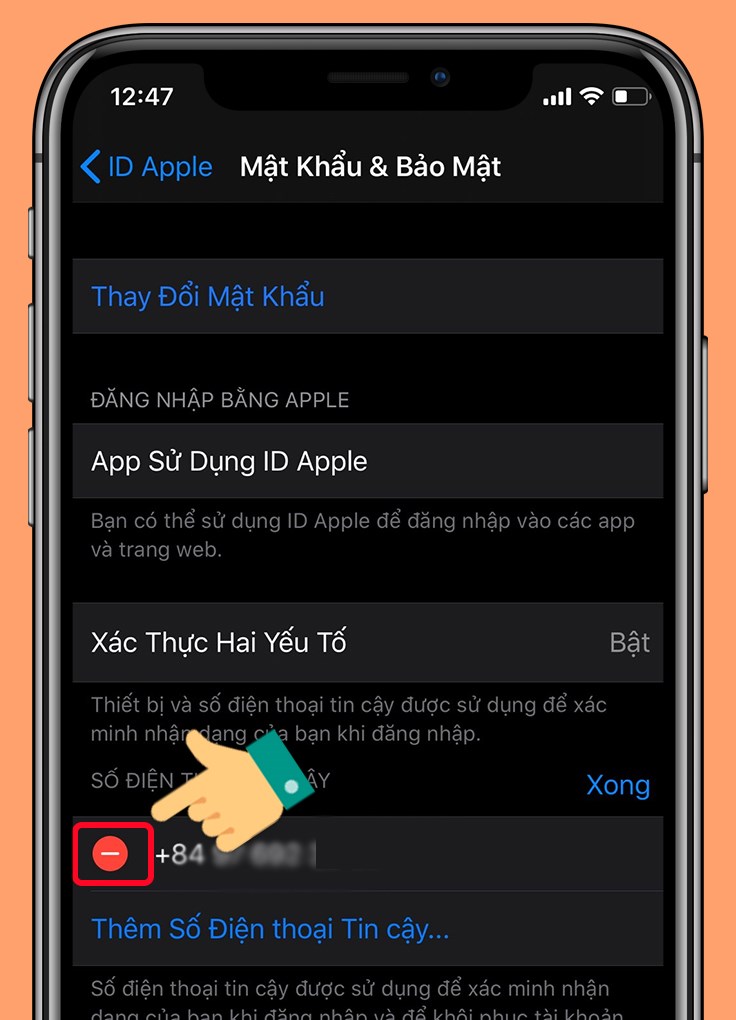
Bước 6: Nhấn vào Xóa để xóa số điện thoại xác minh hiện tại.
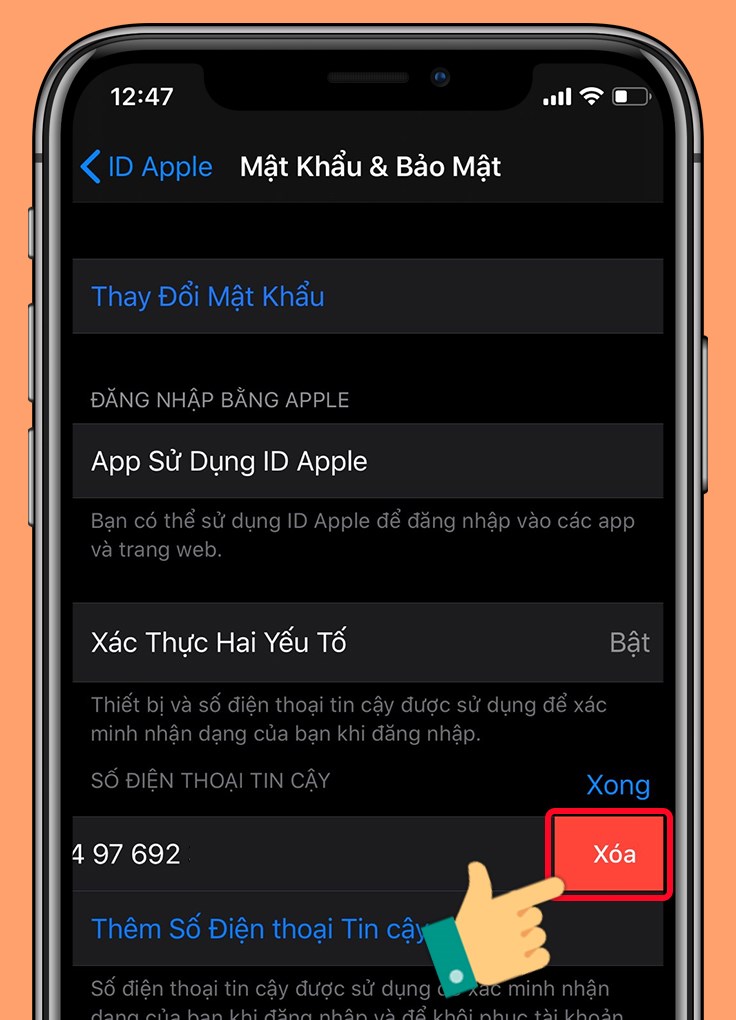
Bước 7: Nhấn vào Tiếp tục để xác nhận xóa.
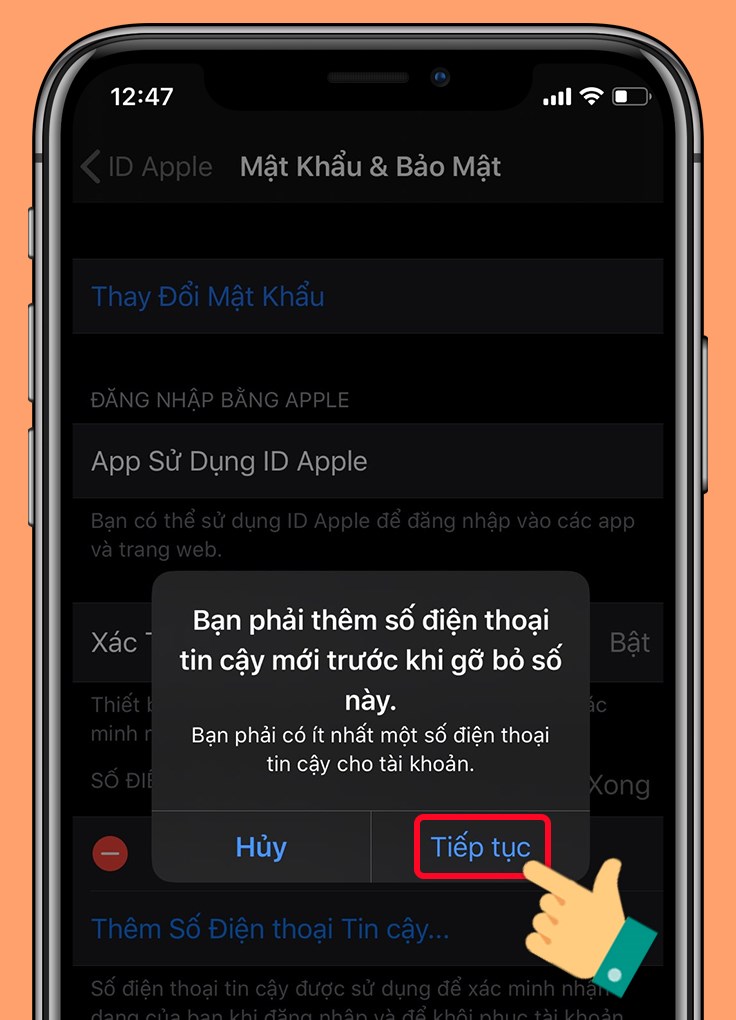
Bước 8: Chọn mã vùng bạn sống và nhập số điện thoại tin cậy mới > Chọn phương thức xác mình số điện thoại > Nhấn Gửi.
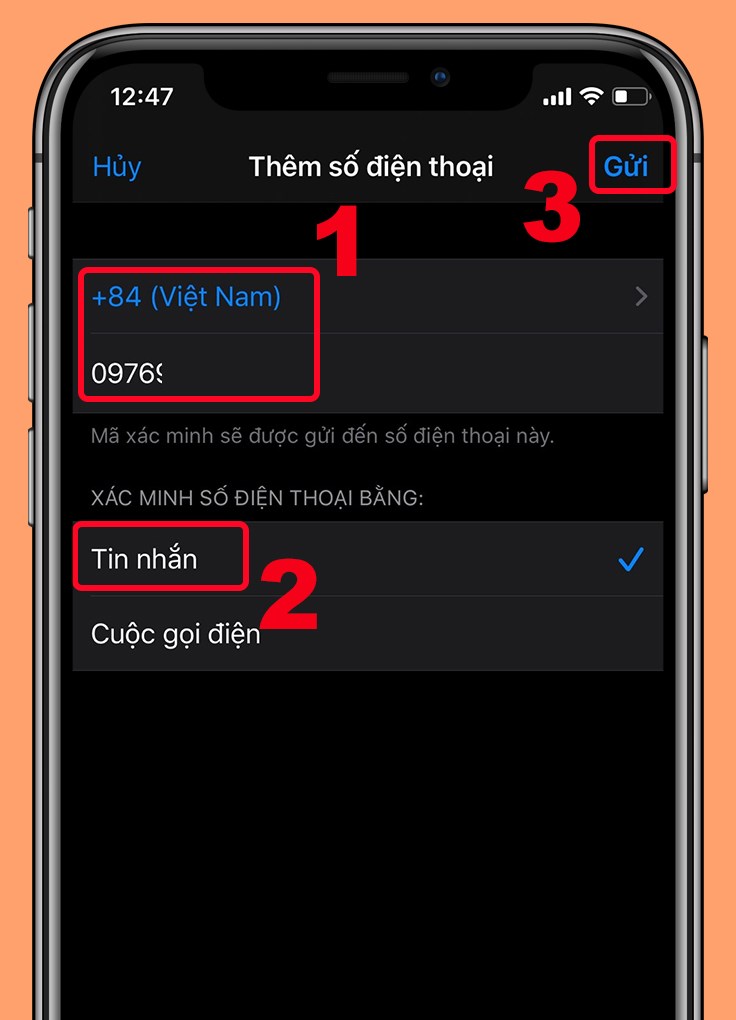
Bước 9: Nhập mã xác thực được gửi về số điện thoại của bạn. Như vậy, bạn đã đổi số điện thoại tài khoản iCloud thành công!
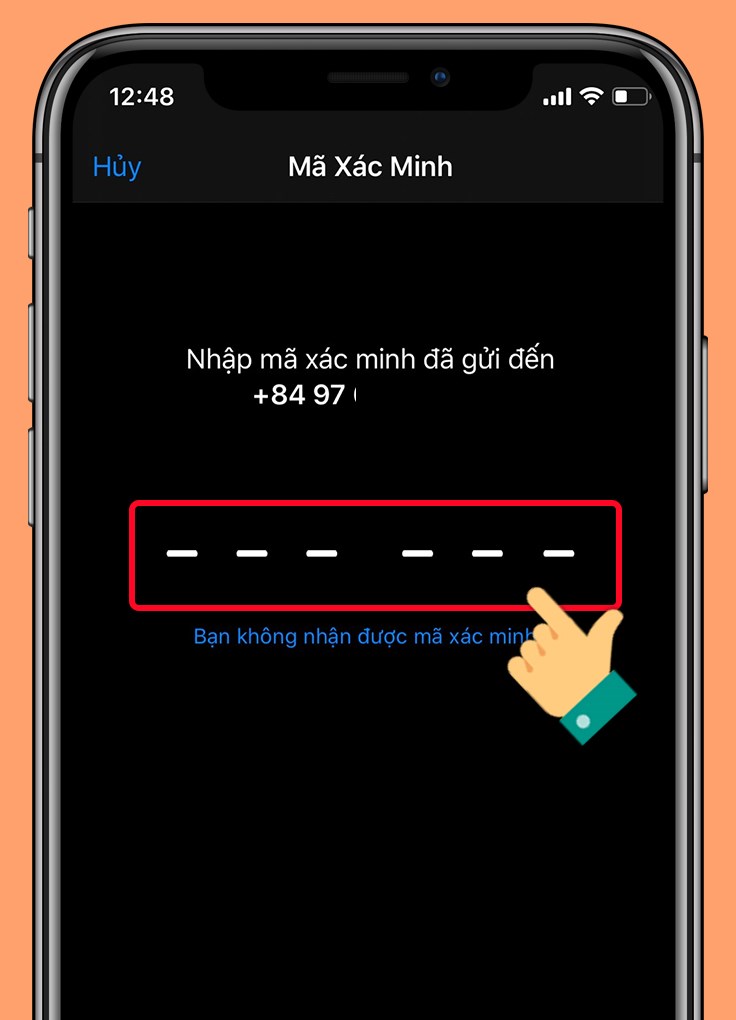
Trên đây là bài viết hướng dẫn bạn cách đổi số điện thoại xác minh trên iCloud nhanh chóng. Nếu có thắc mắc bạn để lại bình luận phía dưới nhé! Chúc bạn thành công!